中継機能の設定方法(WZR-900DHP2/900DHP/S900DHP/600DHP3/600DHP2/S600DHP))
Q
詳細
中継機能の設定方法
対象商品
WZR-900DHP2
WZR-900DHP
WZR-S900DHP
WZR-600DHP3
WZR-600DHP2
WZR-S600DHP
A
中継機の設定方法はWPSボタンをおして接続する方法と、手動で接続する方法があります。
ご利用になる設定方法をクリックしてください。
WPSボタンで接続する
動画で確認する
動画の操作方法
| 早送り | →キー | 再生速度 | 動画再生中にオンマウスで右下に表示される歯車アイコンで設定 |
|---|---|---|---|
| 巻戻し | ←キー | 一時停止 | 動画再生中に画面上でクリック |
| ジャンプ | 1,2,3・・9 キー | 再生 | 一時停止中に画面上でクリック |
テキスト版で確認する
1. 現在お使いのWi-Fiルーター(以下、親機)に、お使いの機器(パソコンや携帯端末など)を接続してインターネットに接続できることを確認します。
2. 中継機として利用するWi-Fiルーター(以下、中継機)の電源を入れます。
3. 1分程度して、前面ランプが以下の状態になっていることを確認します。
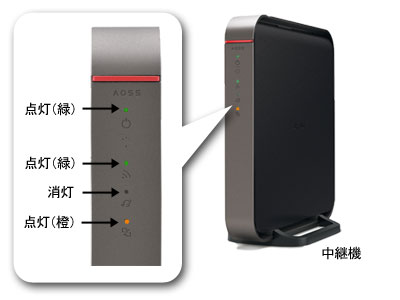
4. 中継機底面のRESETボタンをPOWER/DIAGランプが赤く点灯するまで押して初期化します。

5. 1分程度して、前面ランプが以下の状態になっていることを確認します。
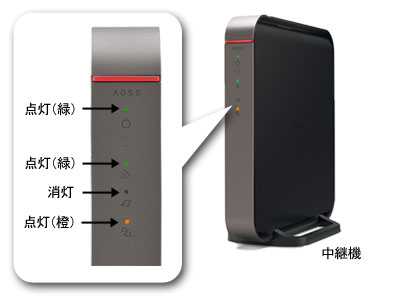
6. 中継機の背面のMODEボタンを前面のPOWER/DIAGランプが橙色に点灯するまで長押しします。

前面のPOWER/DIAGランプが橙色に点灯したら、押すのをやめます。
モード変更後3秒程度経つと、本商品は内部処理を開始します。(内部処理中は、ボタン操作を受け付けません)
MODEボタンを押しすぎたり、押すタイミングがずれてしまった場合は、30秒程度待ってから、再度MODEボタンを押してください。
7. 1分程度して、中継機前面のランプが以下の状態になることを確認します。
本体前面のランプが下図の状態でない場合は、手順6をもう一度行ってください。
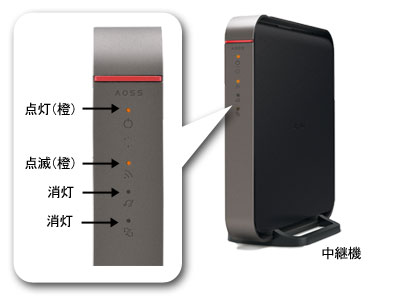
8. 中継機のAOSSボタンを、ワイヤレスランプが2回周期で緑色に点滅するまで約1秒間長押しします。

2回周期で点滅したら、ボタンから手を離します。
9. 親機のAOSS/WPSボタンを押して(※1)AOSS/WPS接続を開始します。
※1.
ボタンを押す間隔は、お使いのWi-Fiルーターによって異なります。
バッファロー製Wi-Fiルーターの場合は、AOSSボタンをワイヤレスランプ(またはセキュリティランプ)が2回ずつ点滅するまで押し続けてください。
また、無線引越し機能が誤作動することがあるため、AOSSボタンを10秒以上連続で押さないでください。
10. 約2分後、中継機のワイヤレスランプが緑色に点灯していることを確認します。
中継機のワイヤレスランプが連続点滅している場合、2分程度待ってから再度ランプの状態を確認してください。
その後もワイヤレスランプの連続点滅が続いている場合は、手順5~6をもう一度行ってください。
11. パソコン等からインターネット接続できることが確認できたら、中継機を設置したい場所に移動させます。
コンセントを一旦抜き、差し直しても設定は変更されません。
手動で接続する
1. 現在お使いのWi-Fiルーター(以下、親機)に、お使いの機器(パソコンや携帯端末など)を接続してインターネットに接続できることを確認します。
2. 中継機として利用するWi-Fiルーター(以下、中継機)の電源を入れます。
3. 1分程度して、前面ランプが以下の状態になっていることを確認します。
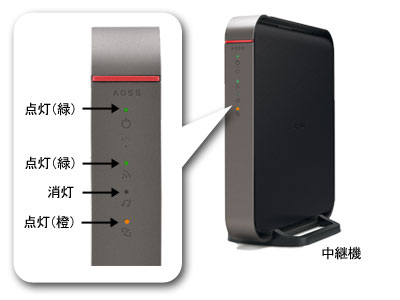
4. 中継機底面のRESETボタンをPOWER/DIAGランプが赤く点灯するまで押して初期化します。

5. 1分程度して、前面ランプが以下の状態になっていることを確認します。
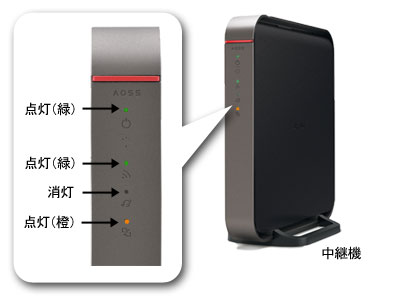
6. 中継機の背面のMODEボタンを前面のPOWER/DIAGランプが橙色に点灯するまで長押しします。

前面のPOWER/DIAGランプが橙色に点灯したら、押すのをやめます。
モード変更後3秒程度経つと、本商品は内部処理を開始します。(内部処理中は、ボタン操作を受け付けません)
MODEボタンを押しすぎたり、押すタイミングがずれてしまった場合は、30秒程度待ってから、再度MODEボタンを押してください。
7. 1分程度して、中継機前面のランプが以下の状態になることを確認します。
本体前面のランプが下図の状態でない場合は、手順6をもう一度行ってください。
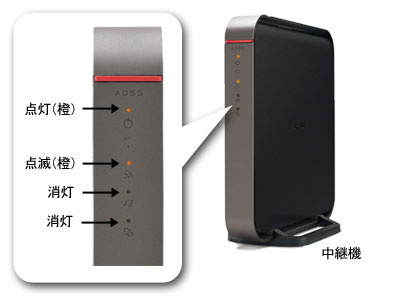
8. 設定用パソコンのIPアドレスを192.168.11.xxx(※1)に固定します。
※1.
例 192.168.11.135
参考FAQ
9. 中継機と設定用パソコンをLANケーブルで接続します。
設定用のパソコンの無線機能が[有効]の場合、一旦[無効]にしてからLANケーブルを接続します。
10. 中継機の設定画面を表示します。
11. ユーザー名欄に「admin」、パスワード欄に「password」を入力し、[ログイン]をクリックします。
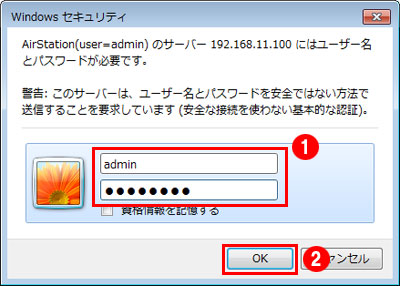
12. [詳細設定]- [無線設定]-[中継機能(WB)」をクリックします。
[中継機能]がない場合は中継モード(電源ランプが橙色)になっているか確認します。
13. [手動設定をする]を選択します。
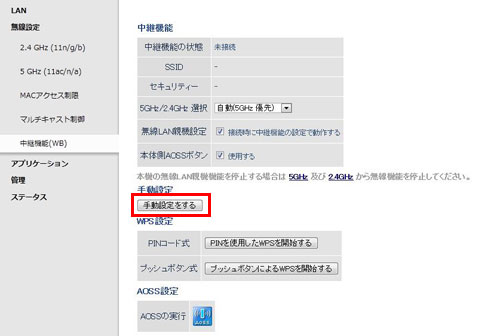
14. 接続先を選択し、[選択]をクリックします。
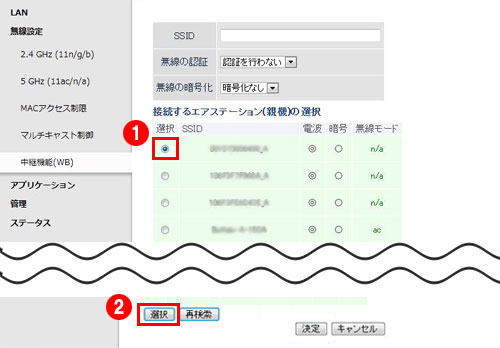
15. 親機に設定されている項目を設定し、[決定]ボタンを選択します。
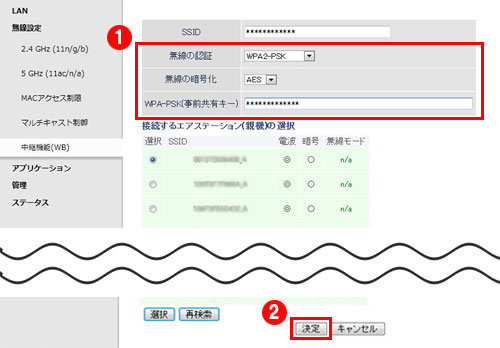
16. ワイヤレスランプが点滅から点灯になれば接続完了です。数分お待ちください。
17. 手順5で固定した設定用パソコンのIPアドレスを「自動取得」に戻します。
参考FAQ
18. 設定用パソコンを無線で接続させたい場合は、設定用パソコンと中継機を接続しているLANケーブルを取り外します。
19. 中継機を設置したい場所に移動させます。
コンセントを一旦抜き、差し直しても設定は変更されません
このご質問の対象となる商品・OS・接続機器を表示
商品
OS・接続機器
チャット・LINEでのサポートについて
下記商品はチャット・LINEでのサポート対象外のため、電話またはメールにてお問合せいただきますようお願いいたします。
法人様向けネットワーク商品
ネットワーク対応ハードディスク(TeraStation)
<注意事項>
以下のいずれかに該当する場合、お客様の同意なくチャット・LINEでのサポートを終了させていただく場合がございます。ご了承ください。
同一のお客様から同一内容のお問合せ等の入力が複数あった場合
本サービスに関係のない画像・動画・スタンプ等が送信された場合
一定時間以上お客様からの返信がされない場合
営業時間
<オペレーター受付時間>
月~土・祝 9:30~21:00
日 9:30~17:30
※AIによる自動応答は24時間ご利用いただけます。
メールで相談について
個人向けWi-Fi/有線LAN製品、ストレージ製品のお客様にはメールで問い合わせいただく前にAIが問題解決のお手伝いを行います。
いずれかを選択して進んでください。


